这篇文章将为大家详细讲解有关Win10怎么查看系统安装日期,小编觉得挺实用的,因此分享给大家做个参考,希望大家阅读完这篇文章后可以有所收获。
Win10查看系统安装日期的方法
1、在开始菜单点击鼠标右键,此时会弹出菜单,在弹出的菜单中点选【命令提示符(管理员)】;
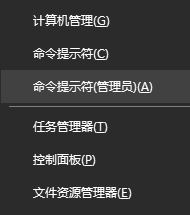
2、在命令提示符中输入:systeminfo | find “初始安装日期” 按下回车键按钮便会开始检测系统的初始安装日期如图:
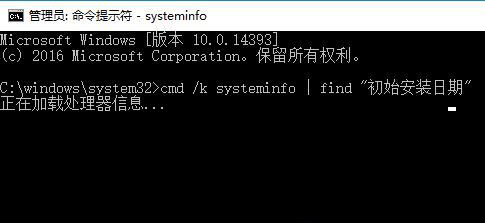
3、稍等片刻检测完成后便会在命令提示符窗口中看到初始安装日期了。
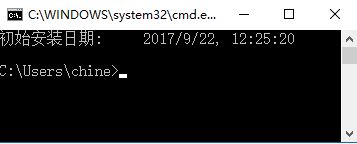
systeminfo命令除了可以查看系统初始安装时间之外还能查看主机名、OS 名称、OS 版本、OS 制造商、OS 配置、OS 构件类型、注册的所有人、注册的组织、产品 ID、处理器、BIOS 版本、Windows 目录、系统目录、启动设备、系统区域设置、输入法区域设置、时区、物理内存总量、可用的物理内存、虚拟内存、虚拟内存、虚拟内存、页面文件位置等信息,是系统自带的主机检测工具!
关于“Win10怎么查看系统安装日期”这篇文章就分享到这里了,希望以上内容可以对大家有一定的帮助,使各位可以学到更多知识,如果觉得文章不错,请把它分享出去让更多的人看到。
亿速云「云服务器」,即开即用、新一代英特尔至强铂金CPU、三副本存储NVMe SSD云盘,价格低至29元/月。点击查看>>
免责声明:本站发布的内容(图片、视频和文字)以原创、转载和分享为主,文章观点不代表本网站立场,如果涉及侵权请联系站长邮箱:is@yisu.com进行举报,并提供相关证据,一经查实,将立刻删除涉嫌侵权内容。
原文链接:https://www.jb51.net/os/win10/750905.html